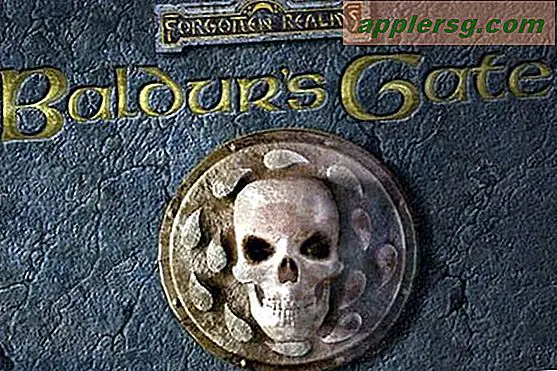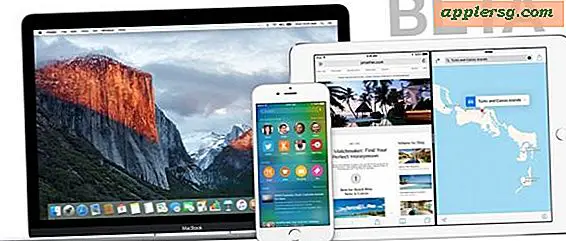Hur man tar bort bilder från ett SD-kort
Alla filer, inklusive bilder, kan raderas från ett SD-kort på två sätt: genom att använda File Explorer för att manuellt radera filer eller genom att formatera kortet för att radera allt på det. Varje alternativ kan passa bättre i olika situationer, särskilt beroende på dina personliga säkerhetsproblem. Båda kan utföras utan nedladdning av extra programvara.
Tips
De flesta SD-kort har en skrivskyddsomkopplare som förhindrar att filer raderas eller läggs till på kortet. Kontrollera kortet och se till att omkopplaren är inställd på upplåsningsposition innan du försöker ta bort filer från ditt kort.
Ta bort från File Explorer
Ditt SD-kort kan hanteras via File Explorer precis som alla andra anslutna enheter eller filmappar och med många av samma alternativ. Att radera filer med File Explorer är den snabbaste och enklaste metoden, men det kan lämna vissa data som kan användas av återställningsexperter för att återställa filen. Detta är bara ett problem om du planerar att ge bort eller sälja kortet inom en snar framtid och måste se till att alla filer raderas permanent.
Objekt du behöver
Port för SD-kortläsare
SD-till-USB-adapter
Sätt i ditt SD-kort i datorns SD-kortläsarport. Om din dator inte har en SD-kortport, sätt in kortet i en SD-till-USB-adapter och anslut adaptern till en av datorns USB-portar.
Tryck Windows-X och välj Utforskaren från Power User-menyn om du använder Windows 8.

Klicka på för Windows 7-användare Start följd av Dator.

Dubbelklicka på SD-kort i Enheter och enheter meny.

Högerklicka på bilden du vill ta bort och välj Radera.
Varningar
Till skillnad från filer som sparats på din huvudsakliga hårddisk skickar du inte bort dem från ditt SD-kort till papperskorgen utan raderar dem direkt. Se till att du inte vill behålla bilden innan du klickar Radera.
Formatera ditt SD-kort
Om du ska ge bort eller sälja ditt SD-kort eller vill ha en säkrare radering av kortets innehåll är formatering en bättre lösning. Formatering raderar och skriver över all data helt, vilket gör det mycket svårare att återställa även för en dataåterställningspersonal. Det kan dock vara lite mer tidskrävande beroende på vilka alternativ du väljer.
Tips
De flesta tillverkare av digitalkameror rekommenderar att du formaterar ditt SD-kort i kameran för att optimera kompatibiliteten. Eftersom formatåtgärder varierar från en kamera till en annan, konsultera din ägares dokumentation för formateringsinstruktioner som är specifika för din kamera.
Medan formatering med Windows ofta är bra rekommenderar SD-föreningen att använda sitt egenutvecklade SD-formateringsverktyg för att formatera SD-kort. Gratis nedladdningar av både SD Formatter och dess användarhandbok finns tillgängliga.

Högerklicka på ditt SD-kort i File Explorer och välj Formatera.

Välj FAT32 från Filsystem rullgardinsmeny om den inte är markerad som standard och avmarkera kryssrutan Snabbformatering kryssruta. Klick Start för att börja formatera. Ge datorn lite tid att slutföra formateringsproceduren.
Tips
Om du bara använder formatalternativet för att ta bort allt på kortet på en gång, är det bra att använda alternativet Snabbformat. Den här metoden går snabbare än att formatera kortet helt, men handlar inte om att skriva över data. Om säkerhet är ett problem, använd alltid alternativet i fullformat.
Ta bort kortet
När du är klar matar du ut SD-kortet ordentligt för att slutföra eventuella dataskrivningsprocedurer. Underlåtenhet att göra det kan leda till dataskada.

Högerklicka på SD-kortet i File Explorer och välj Mata ut. Vänta tills popup-fönstret förklarar att det är säkert att ta bort kortet och sedan ta bort det från kortläsaren eller USB-adaptern.

Alternativt klickar du på ^ pilen i systemfältet och hitta Ta bort maskinvaran säkert och mata ut media ikon. Högerklicka på ikonen och välj Mata ut SD-kortet. Vänta tills popup-meddelandet förklarar att det är säkert att ta bort kortet.